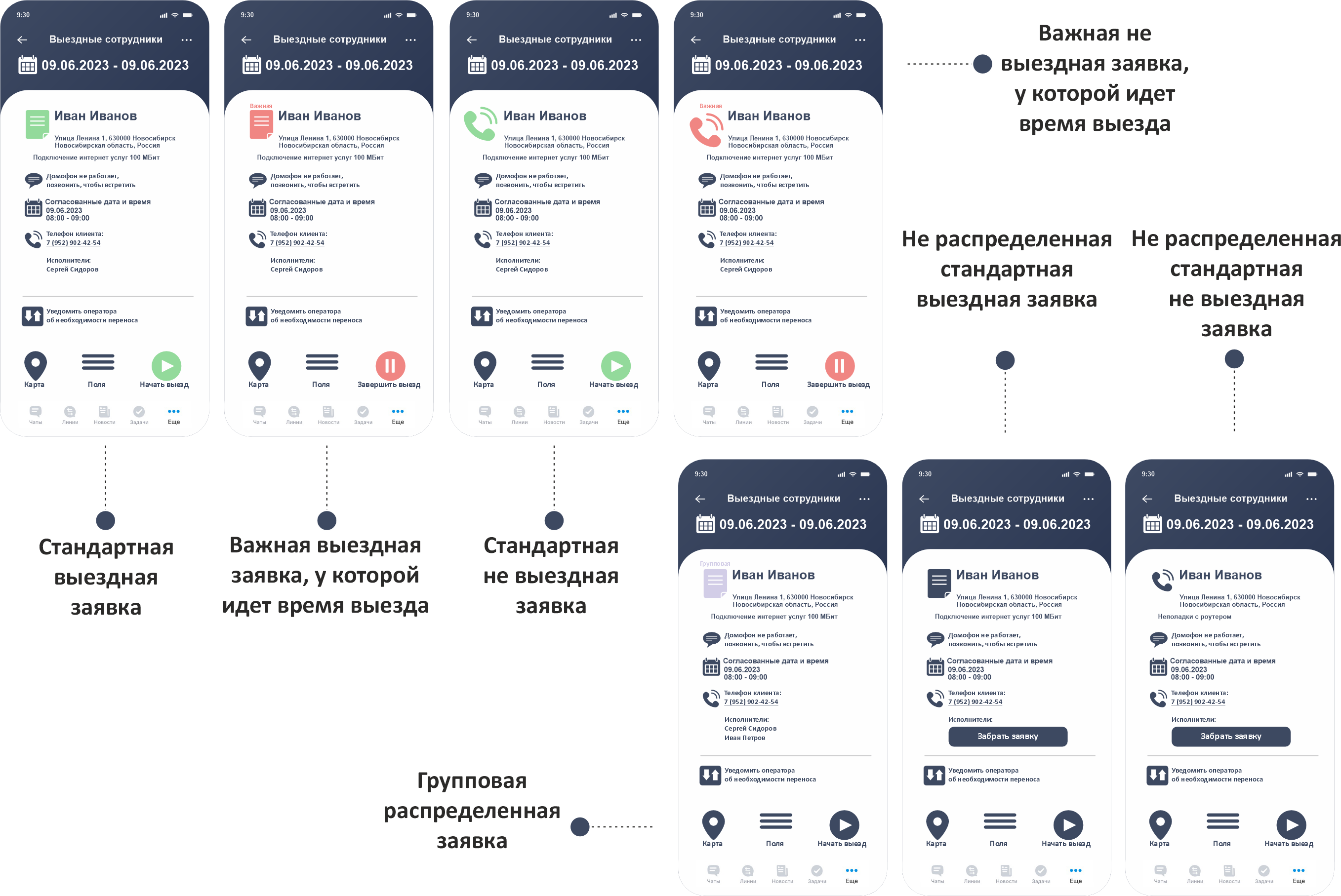Работа в мобильном приложении
Работа сотрудника в мобильном приложении идет по одному сценарию: специалист может видеть свой запланированный список заявок на день, может выбирать нераспределенные заявки. При выезде, специалист заполняет анкету выезда и завершает свой выезд. Рассмотрим подробно интерфейс мобильного приложения:
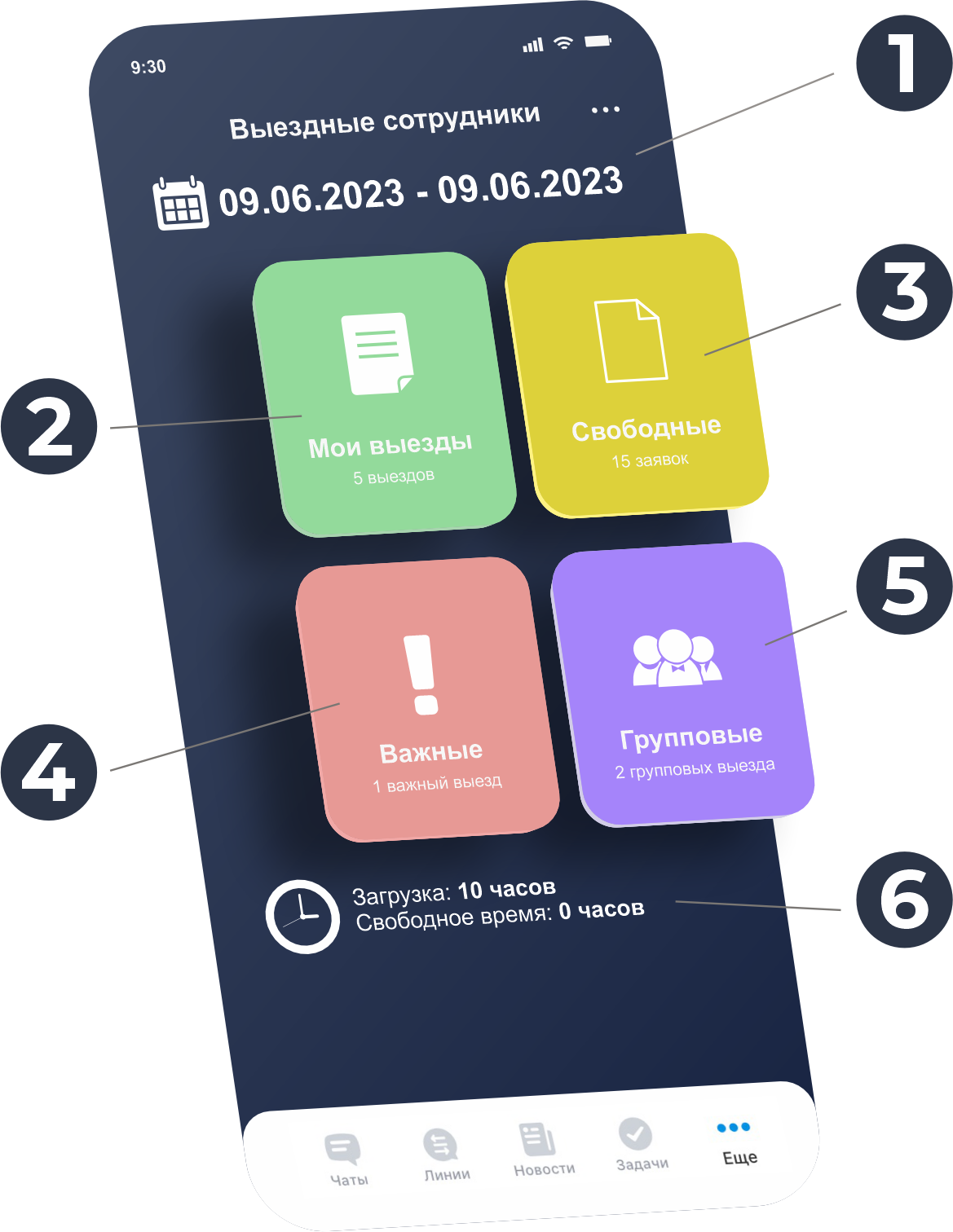
Раздел "Мои выезды"
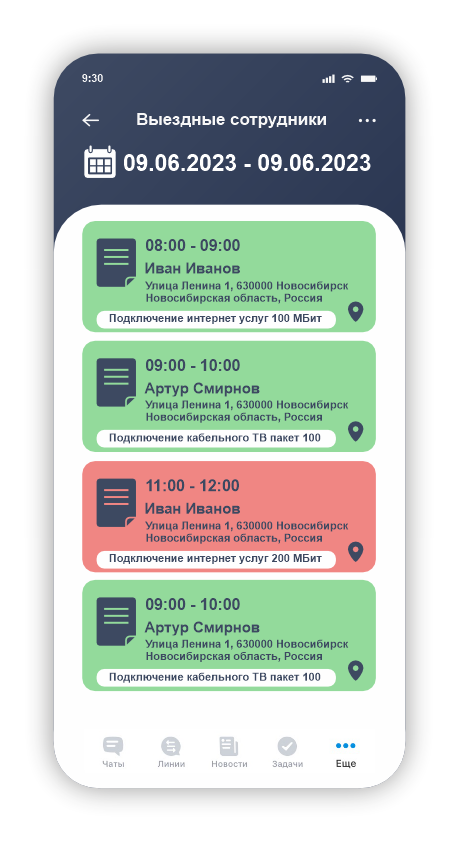
Раздел "Свободные" - свободные выезды.
В списке свободных заявок специалист видит те, которые он может забрать себе в проработку.
Заявки отображаются разным цветом, для понимания общей сути заявки:
- Обычная заявка
- Важная заявка
- Групповой выезд
- Чтобы забрать заявку, специалист должен нажать на кнопку «Забрать заявку»
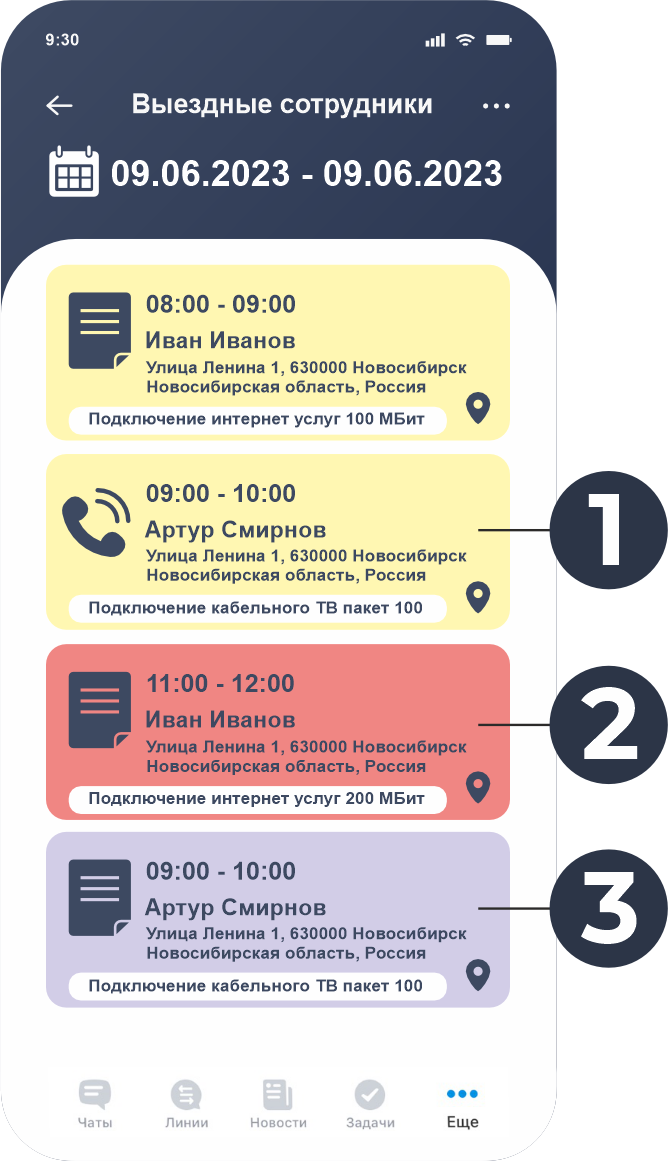

Рассмотрим подробно какие виды и типы заявок могут быть в приложении: